Вітаю вас друзі! Тут я відразу буду переходити до продовження попередніх публікацій про VirtualBox, і покажу вам як встановити на створену віртуальну машину операційну систему Windows XP.
Для прикладу я буду використовувати диск Monkrus Retro, так як мені здається, що це найстабільніша збірка, але установка чистого дістрібьютіва або інших якихось версій або збірок будуть мало чим відрізнятися від запропонованого варіанту.
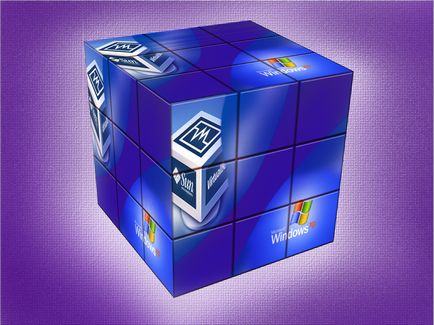
Справа в тому, що інформація нижче розрахована на тих, хто вже встановив VirtualBox, створив віртуальну машину і підготував для установки операційної системи.
Установка Windows XP на віртуальну машину.
Перш за все нам необхідно запустити нашу віртуальну машину, для цього необхідно виділити її і натиснути зелену кнопку "Запустити":
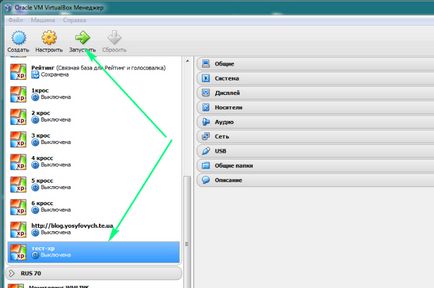
Відразу після запуску відкриється вікно нашої віртуальної машини з логотипом VirtualBox. Якщо ми не додали раніше диск з якого буде завантажуватися установка, то саме час натиснути кнопку F12 і вказати доступ до ISO файлу нашого інсталяційного диска.


Відразу після логотипу буде показано завантажувальний меню, в якому у нас буде 10 секунд щоб вибрати операційну систему яку нам хочеться встановити (або відбудеться завантаження з HDD диска). Для установки Windows XP я натискаю кнопку F2 на клавіатурі.
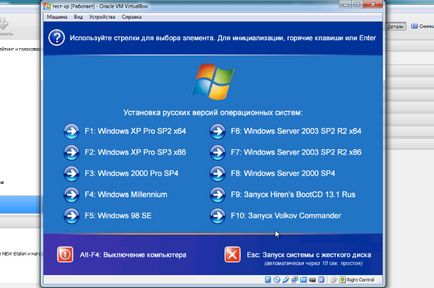
Після натискання клавіші почнеться установка Windows - про що ми можемо зрозуміти з напису в лівому верхньому кутку вікна нашої віртуальної машини.
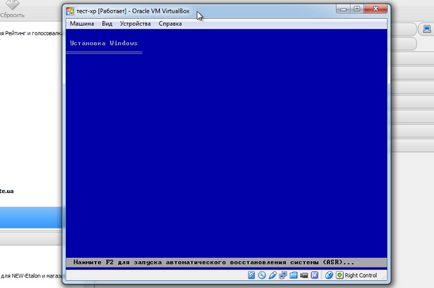
Через кілька хвилин, коли довантажити необхідні файли з'явиться запрошення, в якій нам буде запропонований вибір - або натиснути R щоб відновити працездатність операційної системи (на жаль, у нас чиста установка - ми натискати це не будемо), або натиснувши F3 ми можемо скасувати установку ( наприклад якщо ми вибрали не той пакет який хотіли) або ж можна натиснути Enter для продовження установки. Я вирішив продовжити установку.
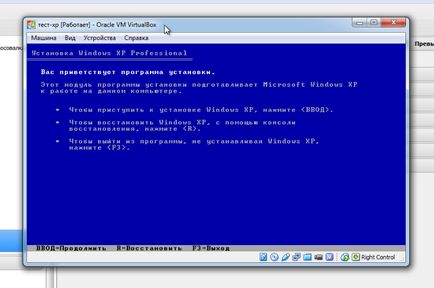

До речі, можна було відмовитися, і натиснути ESC, тим самим висловивши свій протест - але на жаль, на цьому процес установки Windows був би закінчений. Так що давайте все ж продовжимо.
У наступному повідомленні розробники Windows подбали про те, щоб у нас була можливість відновити працездатність зіпсовані операційної системи. Але так як у нас чиста установка - то ми просто натискаємо в цьому вікні кнопку ESC для продовження.
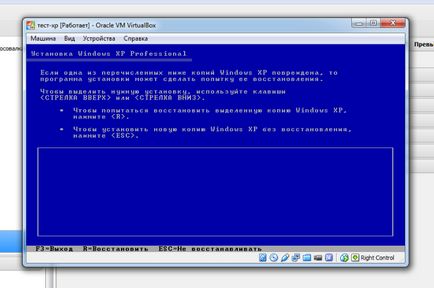
Після того, як ми зробили такий відповідальний вибір, і вирішили все ж продовжити встановлювати Windows XP нас відразу ж поставлені перед наступним вибором - нам необхідно буде або натиснути ENTER для встановити систему (але, у нас ще не створена таблиця розділів - власне видасть помилку ), або натиснути C (щоб створити таблицю розділів) або ж натиснути D, щоб видалити існуючі диски (таблиці розділів). Природно, натискаємо С і переходимо до створення диска, на який і будемо встановлювати операційну систему.
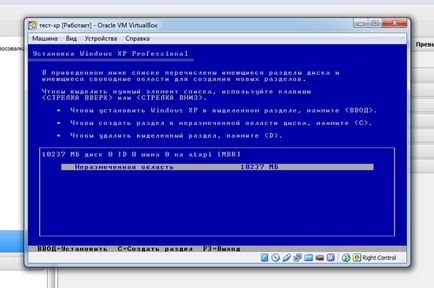
Після того, як ми висловили бажання створити розділ, нам буде запропоновано ввести розмір нашого майбутнього диска і натиснути ВВЕДЕННЯ, або ж повернутися назад натиснувши ESC (про всяк випадок, раптом ми просто хотіли подивитися діалогове вікно, і не знали до чого це нас приведе.) .
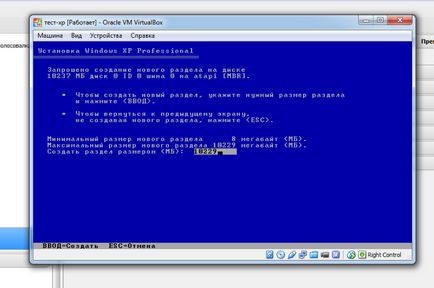
Природно, натиснувши ВВЕДЕННЯ (Enter) ми також повернемося на попередній крок, але вже буде створено Розділ 1 (Новий неформатований).
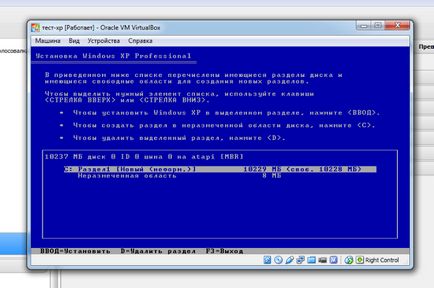
Вибираємо стрілочками цей розділ і тепер сміливо можемо натискати ВВЕДЕННЯ щоб встановити на цей розділ нашу систему. До речі, ми могли на попередньому кроці запровадити не 10ГБ, а наприклад 5ГБ і створити два диска C і D (потім на перший наприклад поставити систему, а на другий тримати якісь файли - але для віртуальних машин це не виправданий крок.)
У діалозі, який нам запропонує установник потрібно буде вибрати в якій системі буде відформатований наш розділ. Я вважаю, що для віртуальної машини не потрібно глибоке форматування (адже в нашому віртуальному жорсткому диску і так поки порожньо - навіщо даремно витрачати час?) - і вибираю "Форматувати розділ в системі NTFS - Швидке".
Хочу зазначити, що в деяких випадках, наприклад якщо у нас виртуалки повинні працювати цілодобово, при цьому кілька десятків одночасно є сенс прагнути зробити якомога менший віртуальний жорсткий диск, вмістити в нього опрераціонную систему, при цьому форматувати диск в системі FAT. До цього питання я ще повернуся в майбутніх публікаціях.
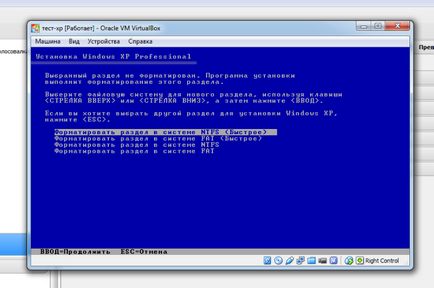
Далі система отформатирует наш диск (простими словами видалить з нього все що можливо, і створить місце під операційну систему). Все це наочно можна буде спостерігати (і насолоджуватися) по жовтенької смузі прогресу, яка миттєво пробіжить по екрану нашої віртуальної машини.
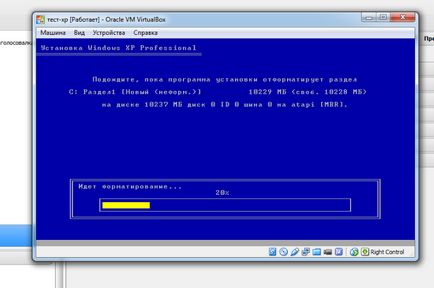
Далі система протягом декількох секунд перевірить щойно створений і відформатований в системі NTFS диск C на придатність і працездатність для роботи на ньому операційної системи Windows XP.
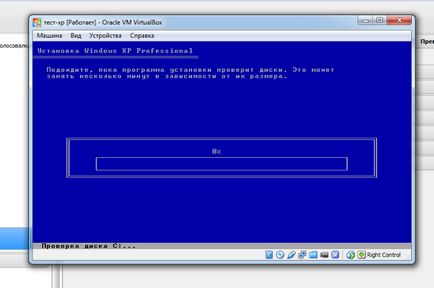
Далі по смузі прогресу ми зможемо дізнатися, що завантажувач зараз копіює файли - цей процес займав у мене близько 2-3 хвилин.
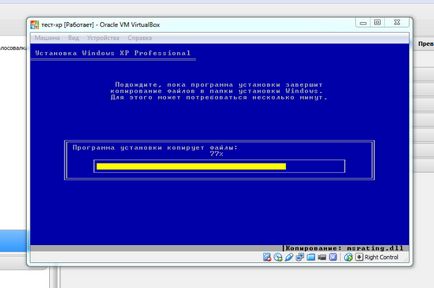
По закінченню копіювання інсталяційних файлів буде виведено повідомлення про перезавантаження комп'ютера (нашої віртуальної машини) через 15 секунд. У разі чого, ми можемо прискорити цей процес лише натиснувши ВВЕДЕННЯ (Enter) на клавіатурі.
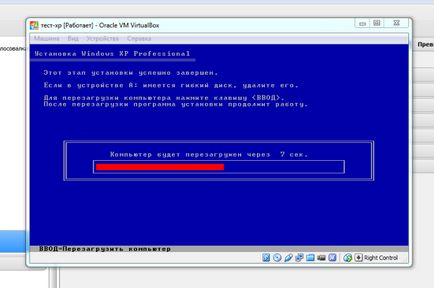
Далі ми нічого не чіпаємо - система все буде робити самостійно (перезавантажиться, запуститься з інсталяційного диска, далі завантажиться з HDD і потім з'явиться звична заставка Windows XP, після чого вікно вітання і повідомлення що установка буде тривати 39 хвилин - але це вони так лякають, так як на віртуальну машину операційна система сідає на 10-15 хвилин).

Через кілька хвилин на екрані з'явиться вікно "Мова і регіональні стандарти" - і якщо ми на нього не відреагуємо, то природно система не продовжить встановлюватися.

Натиснувши в цьому вікні далі, нам доведеться ще ввести ім'я користувача і організацію. Я заповнюю їх стандартними Admin і Home.
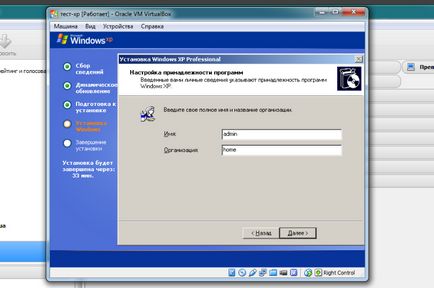
Наступному кроці у нас попросять ввести ім'я комп'ютера і пароль адміністратора - я залишаю так як пропонує система, не особливо заморочуючись, адже ці настройки при бажанні можна буде змінити в майбутньому.
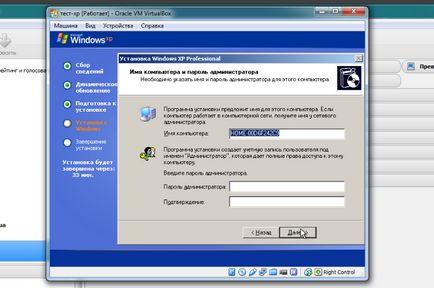
Спливе ще вікно настройки часу і дати, де також можна залишати як є - мені не важливо які налаштування будуть на виртуалке, тим більше що вони будуть синхронізуватися з реальною машиною. Натискаю далі.
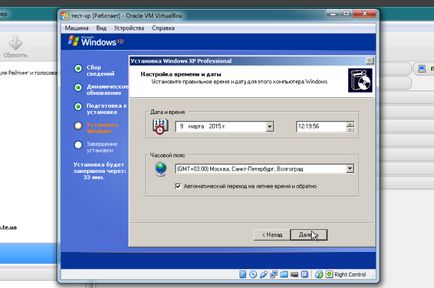
Через кілька секунд з'явиться ще повідомлення про налаштування інтернету. Так як у нас операційна ситема налаштовується на віртуальній машині, то немає сенсу вводити якісь настройки - гипервизор сам виконає цю роботу. Натиском далі.
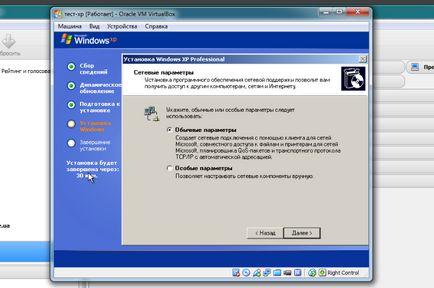
У вікні "Робоча група або домен" також можна залишати як є, або при бажанні можна змінити - як душа забажає. Цей параметр впливає на мережу між віртуальними машинами - щоб вони були між собою видимими необхідно, щоб група співпадала на всіх машинах. Я просто натискаю кнопку "Далі".
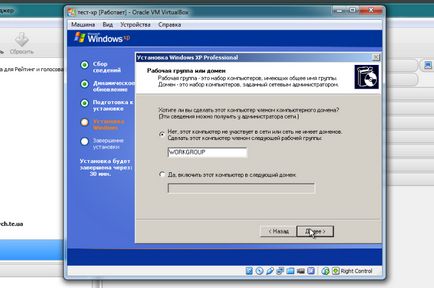
Через кілька хвилин, установка буде практично завершена - ось на скріншоті нижче показано, що установка буде завершена через 1 хвилину.

Далі наш комп'ютер (точніше віртуальна машина) буде перезавантажена, і назад нічого не потрібно чіпати, просто очікувати, поки запуститься наша встановлена операційна система.
У процесі запуску буде виведено вікно, де буде сказано що розширення екрану буде налаштоване автоматично. У цьому вікні потрібно клікнути на кнопку "ОК".
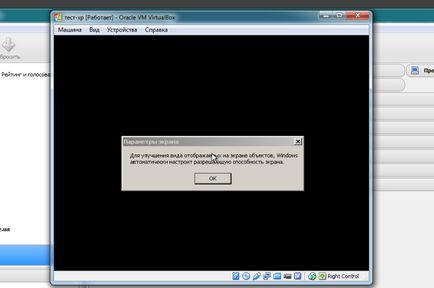
Далі ще раз погоджуємося, що нам розширення підходить, натиснувши на кнопку "ОК".
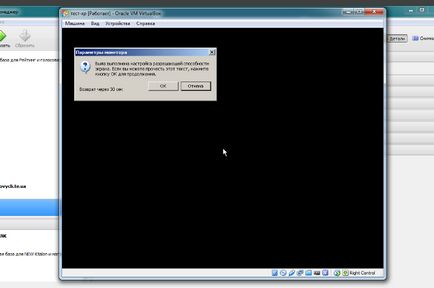
Після чого запуститься заставка нашої опрераціонной системи, і доведеться приступити до початкового налаштування встановленої ОС Windows XP.
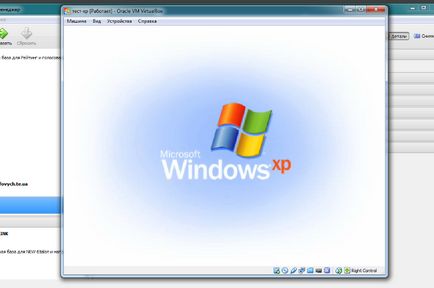
У вікні привітання натискаємо "Далі".
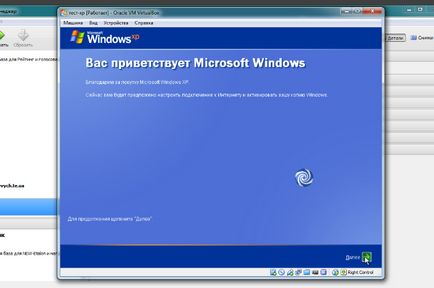
У вікні "Допоможіть захистити свій комп'ютер" ставимо прапорець на "Відкласти дію" і натискаємо кнопку "Далі".

Далі відкриється вікно "Перевірка підключення до Інтернету" - тут натискаємо "Пропустити", так як всі турботи бере на себе гипервизор VirtualBox.


На наступному кроці заповнюємо імена користувачів нашої віртуальної машини. Не бачу сенсу напружуватися з вигадуванням велосипедів - вписую перше ім'я USER, інші просто не заповнюю. Натискаємо Далі.
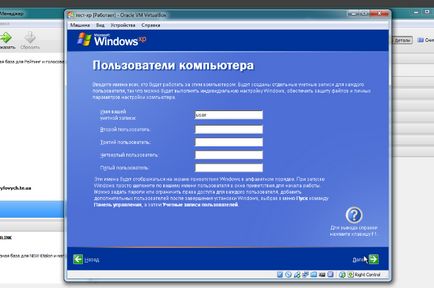
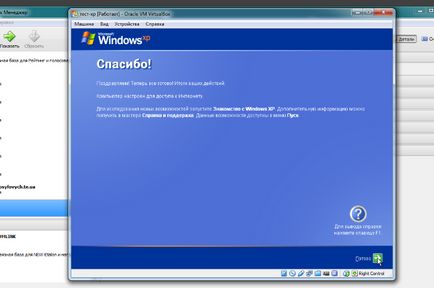
На цьому цей трудомісткий процес установки операційної системи на віртуальну машину можна вважати закінченим.
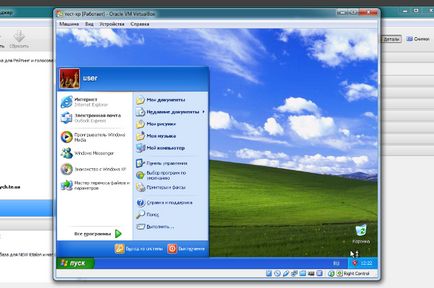
Хоча, як би сказати, це все ще тільки початок. У наступних публікаціях буде розказано як налаштувати загальний доступ до папок, щоб мати можливість працювати з файлами нашого комп'ютера з виртуалки, мати можливість передавати файли в виртуалку.
Добрий день, Юрій! по-перше спасибі за покрокове керівництво по установці, все встановилося, працювало. при запуску програми на наступний день, видало критичну помилку виклали за посиланням
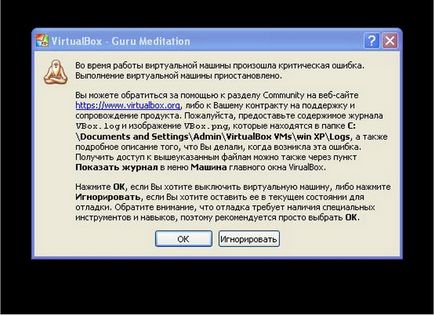
може є досвід вирішення подібної помилки, спасибі.
Таке повідомлення мені з'являлося при спробі створити віртуальну машину з встановленим HyperAntivirus-му.
Проблема вирішилася знесенням даної програми, а потім підняттям її вже всередині виртуалки.
Якщо гіперантівіруса немає на комп'ютері, і така ж критична помилка - то це може говорити про те, що снапшот пошкоджений - можна просто примусово вимкнути машину і потім включити заново - мало б заробити.